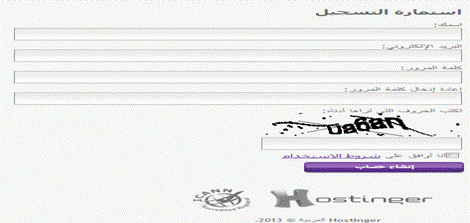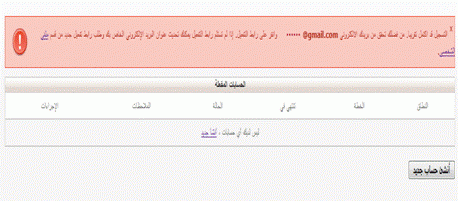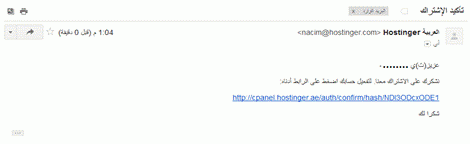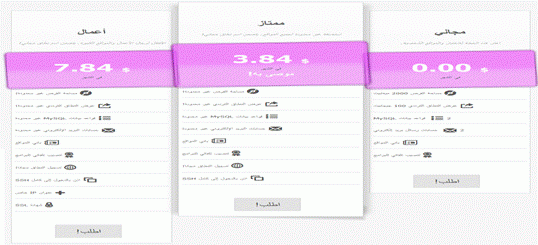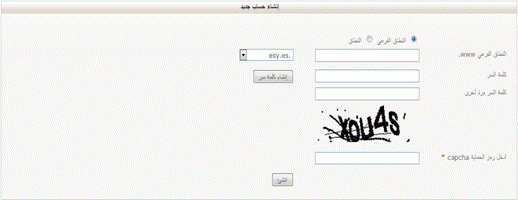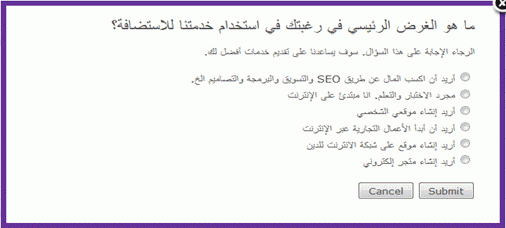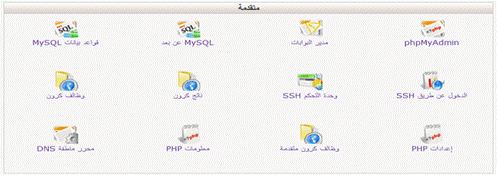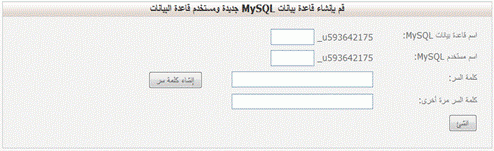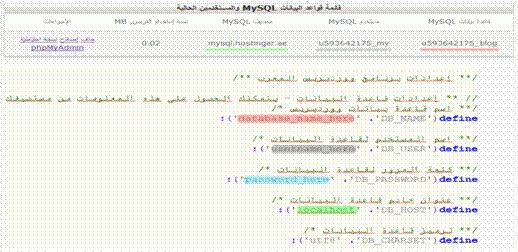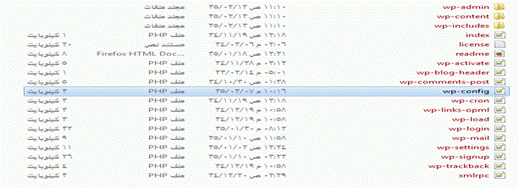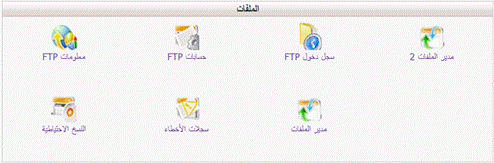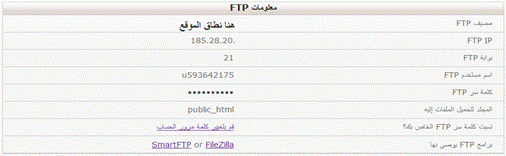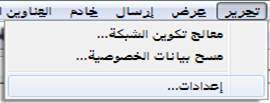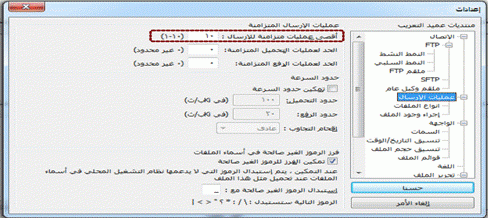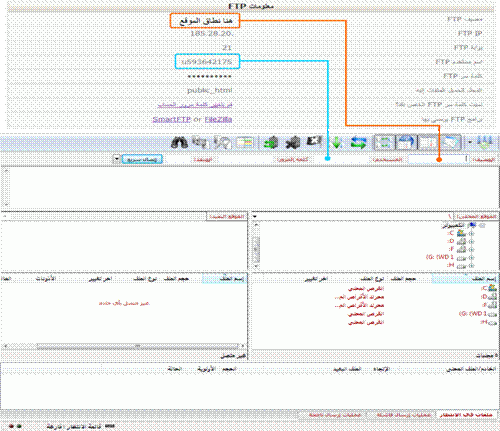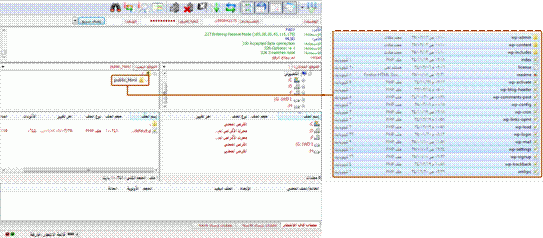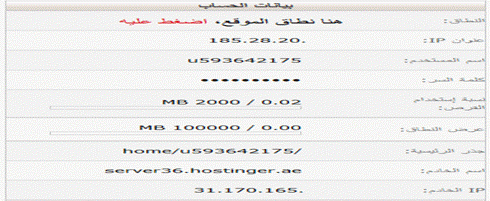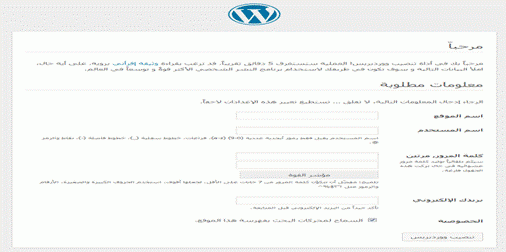اخر تحديث في يونيو 29, 2023 بواسطة حمدي بانجار
شرح تركيب مدونة ووردبريس على استضافة مجانية علما ان نفس الخطوات تتم في الاستضافة المدفوعه
الخطوة الأولى: يلزمك القيام أولا بالاشتراك وتسجيل حساب في أي موقع استضافة سواء كانت مدفوعة بأجر أو مجانية بدون أجر
وأنصح بأن تكون خدمة الاستضافة من “hostinger ” لاحتوائها على مميزات عديدة، ودعمها التام للغة العربية، يفضل البدء بالاستضافة المجانية، ثم ترقيتها بعد ذلك للاستضافة المدفوعة
ولكي تمتلك استضافة مجانية جيدة لموقعك عليك اتباع التعليمات التالية:
1- تستطيع أن تقوم بالاشتراك بالوصول إلى الموقع من الرابط التالي:
2- قم بملء الحقول، ومن ثم الموافقة على الشروط.
3- بعدها تقوم بالذهاب إلى البريد الإلكتروني ( الإميل) الذي سجلت به في الموقع للقيام بالتفعيل .
4- ستصلك رسالتان قم بالضغط على الرسالة الخاصة بتفعيل الموقع، وهي الرسالة الأولى، كما هو موضح بالصورة التالية:.
5- ستظهر لك صفحة تأكيد الاشتراك قم بالنقر على الرابط الموجود بها، كما بالصورة التالية .
6- ستظهر لك الصفحة التالية لتحديد نوع الاستضافة (اختر مجاني)
7- سيحيلك الموقع بعد ذلك على نطاق الموقع قم باختيار النطاق الفرعي ثم املأ الحقول المطلوبة بحيث يكون
اسم الموقع باللغة الإنجليزية، ودون الحروف والأرقام في الخانة الخاصة بالرمز كما هو موضح أدناه:
8- بذلك تكون قد امتلكت نطاقا لمدونتك أو موقعك، بعدها تقوم بالضغط على ” انتقال ” كما ترى بالصورة:
9- ستصلك بعد ذلك رسالة تخبرك بمجموعة خيارات لسبب إنشائك التدوينة أو الموقع، ستختار ما تريد.
10- بعد ذلك تصل إلى صفحة الإعدادات انزل إلى أدنى الصفحة حيث الخيارات المتقدمة، وقم بالنقر على “قواعد بياناتك” MySQLمن الزاوية اليسرى بأعلى الصفحة كما هو موضح بالصورة:
11- ستظهر لك صفحة بها حقول قم بإدخال اسم قاعدة البيانات واسم المستخدم لقاعدة البيانات، ثم أدخل كلمة السر (الباسوورد)، ثم اضغط ” أنشئ “، كما هو مدون بالصورة التالية:
12- قم بتخزين وحفظ قواعد بياناتك حتى تستعين بها بعد ذلك
الخطوة الثانية: تنفيذ إنشاء مدونة الوورد بريس
ولكي تقوم بإنشاء مدونة وورد بريس، اتبع التعليمات التالية:
1- قم بتحميل أحدث إصدارات برنامج الوورد بريس المعربة وتستطيع الحصول على نسخة عربية مميزة من خلال الضغط على الرابط التالي:
2- بعد القيام بتنزيل البرنامج قم باستخراج حزمة برنامج وورد بريس، كما هو موضح بالصورة مثلا .
3- افتح الحزمة، وشغل ملف “wp-config-sample” باستخدام notepad).)
4- قم بإدخال التعديلات اللازمة على عن طريق ) قواعد البيانات التي قمت بإنشائها وحفظها قبل ذلك) بالنسبة لكلمة السر فهي نفسها التي استخدمتها في إنشاء قواعد البيانات .
5- بعد قيامك بالتعديلات اللازمة حسب قواعد البيانات احفظ الملف تحت اسم “wp-config“
6- قم بالرجوع إى الصفحة الخاصة بالإعدادات في موقع الاستضافة، واذهب إلى قلب الصفحة حيث “الملفات”، وقم بالنقر على “معلومات FTP أقصى يسار الصفحة
7- قم بحفظ القواعد والمعلومات الخاصة بحساب FTP لأنك ستكون بحاجة إليها
– يلزمك بعد ذلك القيام بتنزيل برنامج “FileZilla” لتحميل ملفات وورد بريس على الاستضافة، يمكنك تحميلة من الرابط التالي:
9- قم بتسطيب البرنامج بعد تحميله، ثم قم بفتحه، ثم اختر “تحرير”، ومن ثم “إعدادات”، كما هو بالصورة.
10- ستفتح لك صفحة بها قائمة جانبية، قم بالنقر على “عمليات الإرسال” ثم قم بتعديل خيار”أقصى عمليات متزامنة للإرسال” إلى 10)
11- توجه إلى واجهة البرنامج الرئيسية وعبأ حقول الاتصال، وقم بإدخال الباسوورد، وقم بتغيير عدد “المنفذ” إلى 21 ” ثم قم بالنقر على” اتصال سريع”، كما هو موضع أدناه.
12- بعد قسامك بعملية الاتصال قم بتظليل جميع ملفات وورد بريس المستخرجة، وانسخها وقم بوضعها داخل برنامج FTP على “الموقع البعيد” بالثلث الأخير من الصفحة وافتح مجلد داخل “public_html” وسيقوم برفع الملفات تلقائيا، كما هو موضح بالصورة.
13- بعد الإفراغ من نقل الملفات الملفات توجه إلى “الإعدادات” في موقع الاستضافة، ثم انقر على نطاق موقعك، ولا تبحث عنه، ستجده في “بيانات الحساب”.
14- ومن ثم سيقوم النطاق بتحويلك إلى صفحة تسطيب الوورد بريس، كما ترى بالصورة التالية:
15- ستخرج لك رسالة مفادها :
إتمام نجاح عملية تسطيب الوورد بريس العربي، وبإمكانك الآن التوجه إلى مدونتك من خلال النقر على “دخول”.
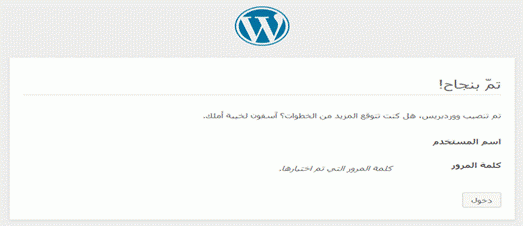
16- قم بتخزين وتحميل هذه الصفحة حتى يتيسر لك الدخول إلى مدونتك كلما أردت، دون صعوبات.
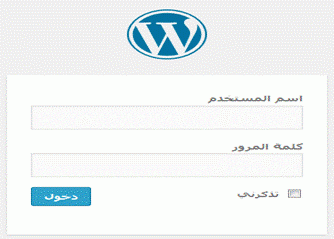
انتهى …
شرح تركيب مدونة ووردبريس
اذا اعجبك الموضوع لاتبخل علينا بمشاركتة على مواقع التواصل الاجتماعي ليستفيذ منه الغير,كما نتمنى اشتراككم في قناة الموقع على اليوتيوب بالضغط هنا وكذلك الاشتراك في مجموعة الفيس بوك بالضغط هنا والتيليقرام بالضغط هنا وكذلك التسجيل بالموقع لتتمكنو من تحميل بعض الملفات الخاصة بالأعضاء كما يمكنكم رفع ملفاتكم مجانا على مركز ملفات حضرموت التقنية بالضغط هنا ولاتترددو في وضع أي استفسارات للرد عليكم .
دمتم بكل ود والسلام عليكم ورحمة الله وبركاتة … حضرموت التقنية